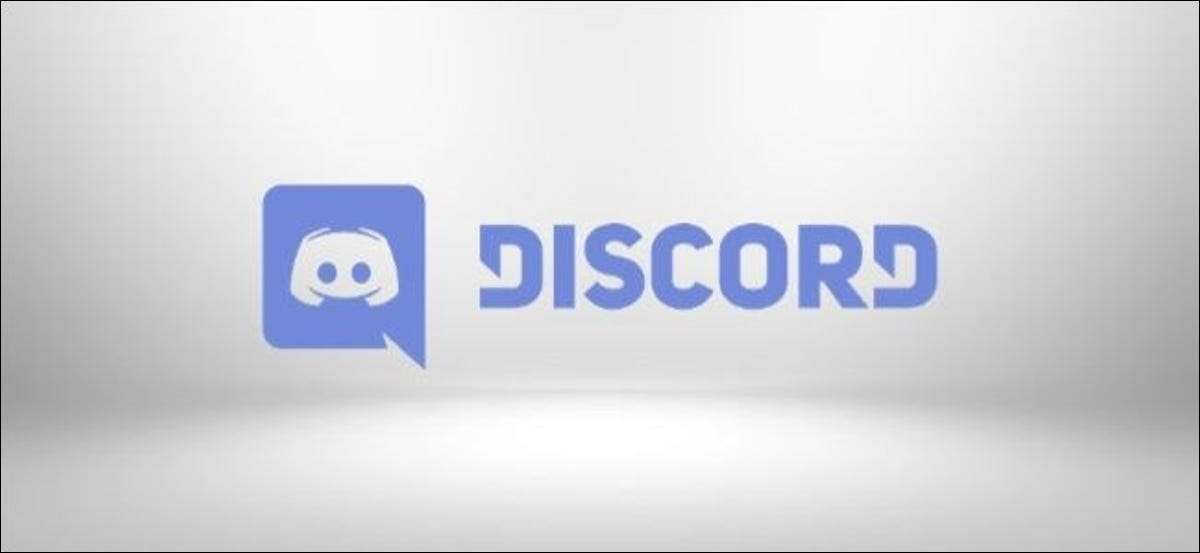
Die Discord ist großartig, um Freunde in gleichgesinnten Community-Servern aufzunehmen, aber das bedeutet nicht, dass jede Nachricht, die Sie senden, für jeden geeignet ist. Glücklicherweise können Sie Spoiler-Tags verwenden, um bestimmte Nachrichten anfänglich auszublenden.
Spoiler-Tags. Formatierung anwenden. zu Ihren Discord-Nachrichten in Ihrem Browser die Discord-App für Windows oder Mac oder die mobile Discord-App für Android , iPhone , oder ipad. .
VERBUNDEN: So wenden Sie die Textformatierung in der Zwietracht an
Hinzufügen von Spoiler-Tags an Discord-Textnachrichten
Es gibt verschiedene Möglichkeiten, dass Sie Spoiler-Tags an SMS-Nachrichten hinzufügen können, die Sie in einem Discord-Server senden. Sie können die folgenden Schritte auf jeder Plattform befolgen, einschließlich der mobilen Apps für Android, iPhone oder iPad.
So fügen Sie ein Spoiler-Tag zu einem Textnachricht hinzu, geben Sie "/ Spoiler" zu Beginn einer Nachricht ein. Senden "/ Spoiler Dies ist eine Spoilernachricht" in einem Discord-Server ausblenden die Nachricht, bis die Empfänger entscheiden, sie zu sehen.
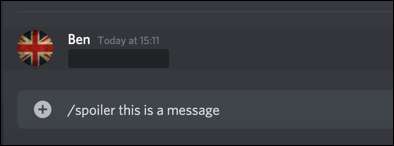
Alternativ können Sie beim Start und Ende Ihrer Nachricht zwei vertikale Balken eingeben. Zum Beispiel, "|| Dies ist eine Spoiler-Nachricht ||" würde auch als Spoiler angezeigt werden.
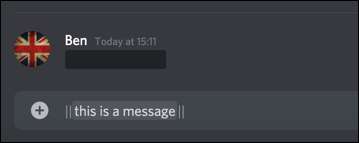
Um eine Spoiler-Nachricht in einem Discord-Chat anzuzeigen, klicken Sie auf oder tippen Sie darauf. Die Nachricht erscheint mit einem grauen Hintergrund dahinter hervorgehoben.
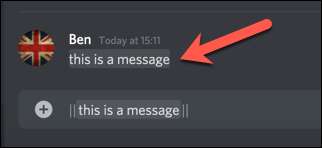
Hinzufügen von Spoiler-Tags zu Bildern oder Anhängen
Sie können auch Spoiler-Tags auf Bilder oder andere Anhänge hinzufügen, die Sie in einem Discord-Server senden. Die obigen Methoden funktionieren nicht für diese Art von Inhalte, aber Sie können Dateien und Bilder als Spoiler markieren, bevor Sie sie hochladen.
Leider können Sie nur Spoiler-Tags an Bildern oder Anhänge hinzufügen, die Sie über die Discord-Website senden, oder in der App für Windows oder Mac - sie werden in den mobilen Apps nicht unterstützt.
Um dies auf der Discord Desktop-App oder auf der Website zu tun, ziehen Sie Ihre Datei in den Server-Chat, oder klicken Sie auf das Pluszeichen (+) neben der Chat-Leiste.
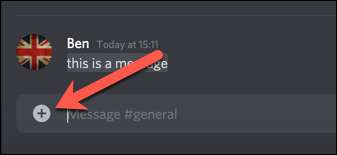
Eine Vorschau Ihrer angehängten Datei wird angezeigt, bevor sie in den Chat gesendet wird.
Aktivieren Sie das Kontrollkästchen "Markieren als Spoiler", um das Bild oder die Datei auszublenden, nachdem er gesendet wurde, und klicken Sie dann auf "Upload".
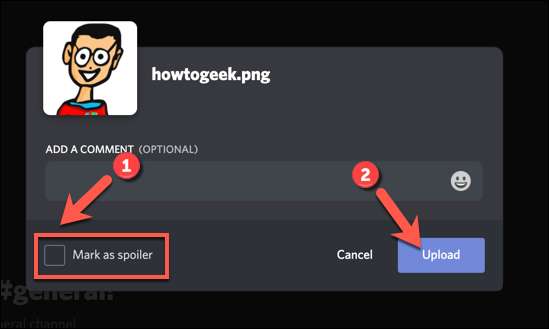
Nachdem es gesendet wurde, erscheint das Bild oder die Datei in der Discord hinter Spoiler-Tags. Sie können auf "Spoiler" tippen, um die Spoileransicht zu ignorieren und die Datei zu inspizieren.
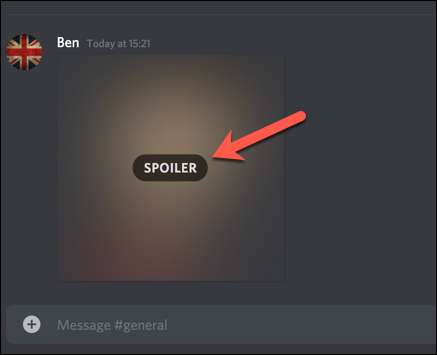
Dadurch wird das Spoiler-Tag entfernt und zeigt das Bild oder die Datei als normal an.







